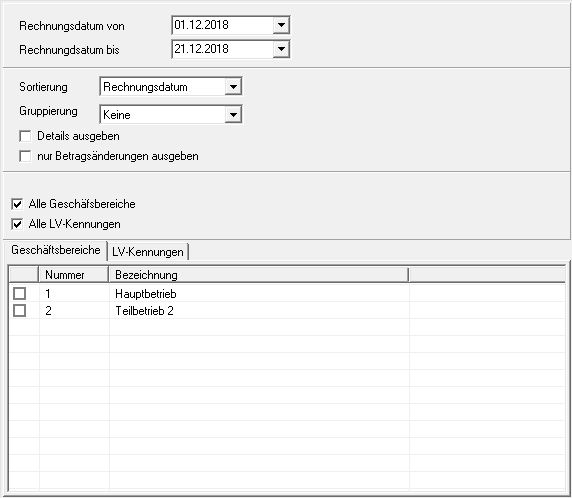contenuto
Elenco fatture in uscita
Descrizione
Per una panoramica delle fatture emesse, apri il menu BUSINESS il menu di selezione Crediti e seleziona la voce Elenco fatture in uscita.
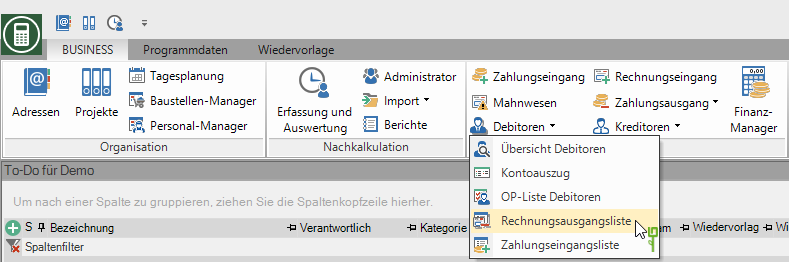
Impostazioni di stampa
Effettua le seguenti impostazioni:
stampa
Cliccando  passare alle stampe estratto conto, Elenco pagamenti in entrata, Elenco dei crediti commerciali, promemoria , Elenco promemoria.
passare alle stampe estratto conto, Elenco pagamenti in entrata, Elenco dei crediti commerciali, promemoria , Elenco promemoria.
variante
Per ogni modulo è possibile utilizzare il designer per creare diversi Varianti di stampa forma. Quando apri il menu di stampa per la prima volta, la variante che hai utilizzato Forma Elenco fatture in uscita hanno fissato. Cliccando su  selezionare la variante che si desidera utilizzare per la stampa.
selezionare la variante che si desidera utilizzare per la stampa.
Anteprima
Ogni stampa può essere ricontrollata prima della stampa. La visualizzazione di un'anteprima è preimpostata dal programma. Disattivare se non si desidera visualizzare un'anteprima per la stampa  L'opzione.
L'opzione.
Segno dell'operatore
Il simbolo dell'operatore deve essere un'abbreviazione del nome del dipendente responsabile di questo LV. Possono essere, ad esempio, le prime due lettere del cognome o le iniziali del dipendente. Il programma inserisce qui il codice operatore dell'utente connesso, che viene memorizzato nel file Gestore degli indirizzi è stato memorizzato nei dati dell'utente.
Contatto
Il nome completo del dipendente che è la persona di contatto per qualsiasi domanda deve essere inserito qui. Il programma inserisce qui il nome dell'utente che ha effettuato l'accesso, che viene salvato nel file Gestore degli indirizzi è stato memorizzato nei dati dell'utente.
Numero di telefono.
Se questo dipendente ha un proprio numero di interno e si desidera evitare che il cliente debba prima passare dal centralino, qui è possibile stampare il numero di interno diretto del dipendente. Il programma porta il numero di telefono qui. dell'utente connesso, che viene salvato in formato Gestore degli indirizzi è stato memorizzato nei dati dell'utente.
edizione
Viene visualizzato che l'elenco è in fase di stampa con la stampante impostata.
stampante
Cliccando  selezionare la stampante che si desidera utilizzare per la stampa. Solo le stampanti installate in Windows sono disponibili per la selezione. L'impostazione predefinita è la stampante selezionata per l'elemento selezionato Variante di pressione hanno depositato.
selezionare la stampante che si desidera utilizzare per la stampa. Solo le stampanti installate in Windows sono disponibili per la selezione. L'impostazione predefinita è la stampante selezionata per l'elemento selezionato Variante di pressione hanno depositato.
Alimentazione carta
Se la stampante offre più vassoi carta, selezionare facendo clic su  lo slot da cui viene utilizzata la carta per la stampa. Per impostazione predefinita, l'impostazione del vassoio è quella selezionata per il selezionato Variante di pressione hanno depositato.
lo slot da cui viene utilizzata la carta per la stampa. Per impostazione predefinita, l'impostazione del vassoio è quella selezionata per il selezionato Variante di pressione hanno depositato.
Copie
Se sono necessarie più copie della stampa, immettere qui il numero richiesto.
stampa da / a pagina
Le pagine da stampare possono essere specificate qui.
Impostazioni
Data fattura da ... a ...
Immettere qui il periodo per il quale si desidera stampare l'elenco. Cliccando  Apri un calendario in cui selezioni la data con un clic del mouse o inserisci la data utilizzando il tastierino numerico sulla tastiera. Il programma riconosce automaticamente la voce 20,10,11 come 20.10.2011.
Apri un calendario in cui selezioni la data con un clic del mouse o inserisci la data utilizzando il tastierino numerico sulla tastiera. Il programma riconosce automaticamente la voce 20,10,11 come 20.10.2011.
Ordinamento
Scegli se le fatture vengono ordinate sulla stampa in base alla data della fattura o al numero del documento.
Gruppierung
Le fatture possono essere raggruppate sulla stampa per area di business, area di lavoro, LV ID, responsabile del sito, cliente o centro di costo.
Espressione di esempio: Ordinamento per area di lavoro
Elenco fatture in uscita
Dettagli di output
Per tutte le fatture vengono specificati anche il tipo di fattura, l'ID LV, l'area di business e l'aliquota IVA.
Tutte le aree aziendali, tutti gli ID LV
Vengono presi in considerazione tutti i settori di attività e gli ID LV. Se si desidera limitare la selezione, aprire la scheda corrispondente e contrassegnare con  quali aree di business e ID LV vorresti prendere in considerazione.
quali aree di business e ID LV vorresti prendere in considerazione.
Dopo aver inserito tutte le informazioni necessarie per la stampa, fare clic su  nella barra degli strumenti o in alternativa utilizzare la combinazione di tasti Ctrl + P.
nella barra degli strumenti o in alternativa utilizzare la combinazione di tasti Ctrl + P.
Espressione di esempio:
Elenco fatture in uscita
All'interno del anteprima di stampa di espressione senza dettagli (vedi Scheda Impostazioni) è possibile contrassegnare singole voci nell'elenco delle fatture in uscita e verificarle in un'anteprima individuale. Fare doppio clic con il tasto sinistro del mouse sulla voce desiderata nell'elenco.